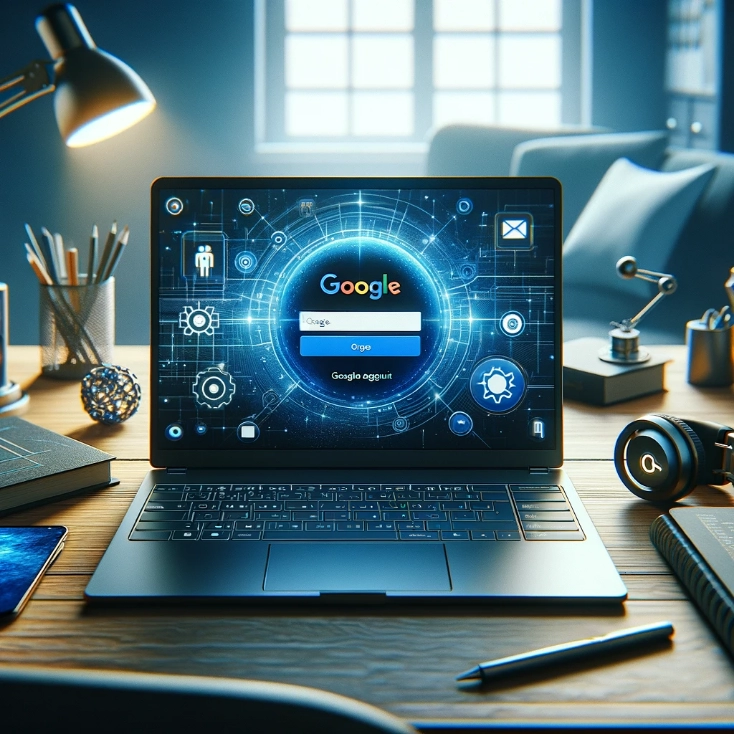
BlueStacks – это популярный эмулятор Android, который позволяет пользователям запускать приложения и игры для Android на ПК и Mac. Это открывает широкие возможности для тех, кто хочет наслаждаться мобильными играми на большом экране или использовать определенные мобильные приложения без необходимости обладать устройством Android. Одним из ключевых аспектов использования BlueStacks является возможность входа в аккаунт Google, что позволяет синхронизировать ваши приложения, игры и данные, а также получить доступ к Google Play Маркету. В этой статье мы подробно рассмотрим процесс входа в аккаунт Google через BlueStacks, а также ответим на некоторые часто задаваемые вопросы.
Шаг 1: Установка BlueStacks
Первым шагом является скачивание и установка самой последней версии BlueStacks с официального сайта bluestacks.com. Процесс установки прост и интуитивно понятен. После завершения установки запустите BlueStacks на вашем компьютере.
Шаг 2: Начальная Настройка
При первом запуске BlueStacks вам будет предложено выполнить несколько начальных настроек, включая выбор языка и настройку устройства. Следуйте инструкциям на экране, чтобы завершить этот процесс.
Шаг 3: Вход в Аккаунт Google
- Открытие Google Play Store: На главном экране BlueStacks найдите и откройте приложение Google Play Store. Если вы используете BlueStacks впервые, скорее всего, вас попросят войти в свой аккаунт Google.
- Вход в аккаунт: Нажмите на кнопку «Войти» и введите данные вашего аккаунта Google (электронная почта или номер телефона и пароль). Если у вас есть двухфакторная аутентификация, следуйте инструкциям, чтобы подтвердить вход.
- Соглашение с условиями использования: После ввода данных аккаунта, вам будет предложено принять условия использования Google. Прочтите их и примите, чтобы продолжить.
- Настройка устройства: Google может попросить вас добавить информацию о резервном телефоне или электронной почте. Это необязательно, но рекомендуется для усиления безопасности вашего аккаунта.
- Завершение настройки: После выполнения всех этих шагов вы будете перенаправлены обратно в Google Play Store, уже под вашим аккаунтом. Теперь вы можете скачивать и устанавливать приложения и игры, как на обычном устройстве Android.
Часто Задаваемые Вопросы (FAQ)
Q: Могу ли я использовать несколько аккаунтов Google в BlueStacks? A: Да, BlueStacks поддерживает добавление нескольких аккаунтов Google. Вы можете переключаться между ними в настройках аккаунта в Google Play Store.
Q: Безопасно ли использовать аккаунт Google в BlueStacks? A: Да, использование вашего аккаунта Google в BlueStacks безопасно. Однако всегда рекомендуется использовать надежные пароли и включить двухфакторную аутентификацию для вашего аккаунта для дополнительной безопасности.
Q: Что делать, если я забыл пароль от аккаунта Google? A: Если вы забыли пароль, используйте процедуру восстановления пароля на официальном сайте Google. Вам потребуется доступ к электронной почте или номеру телефона, связанным с вашим аккаунтом.
Q: Почему я не могу войти в аккаунт Google в BlueStacks? A: Если у вас возникли проблемы с входом, убедитесь, что ваше интернет-соединение стабильно и что вы вводите правильные учетные данные. Также проверьте, не блокирует ли ваш антивирус или брандмауэр соединение с BlueStacks.
Заключение
Вход в аккаунт Google через BlueStacks открывает перед пользователями множество возможностей для использования приложений и игр Android на компьютере. Следуя приведенным выше шагам, вы сможете легко настроить и начать использовать свои любимые приложения и игры на большом экране. Будьте внимательны к безопасности вашего аккаунта и наслаждайтесь возможностями, которые предоставляет BlueStacks.







